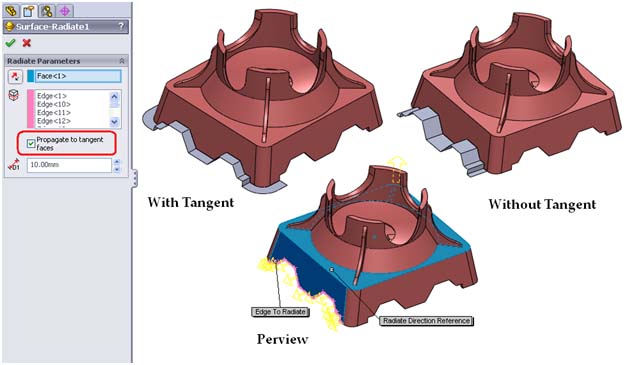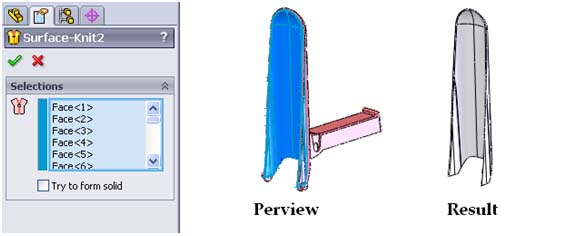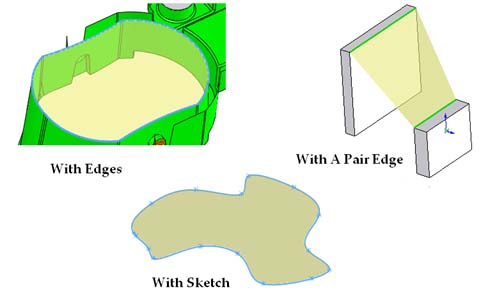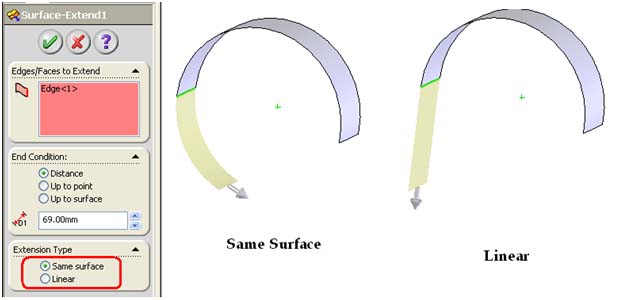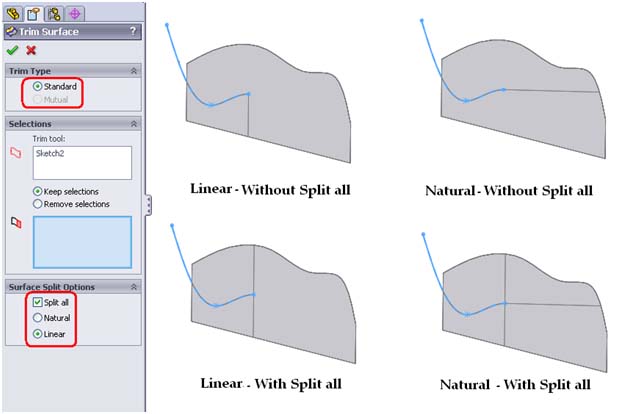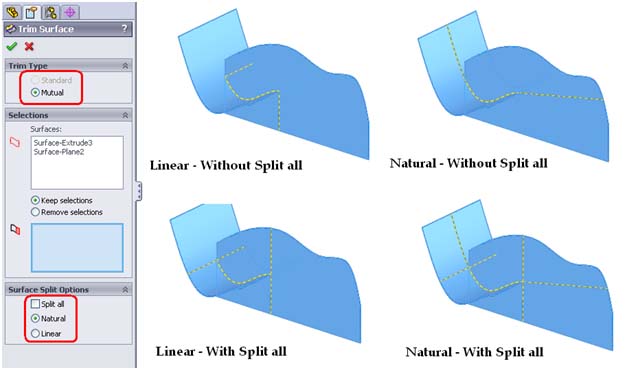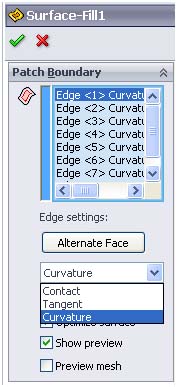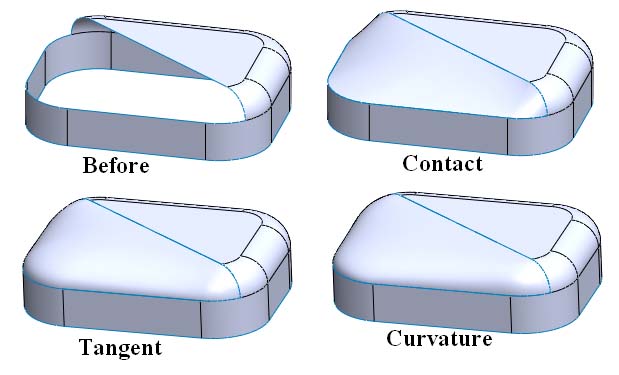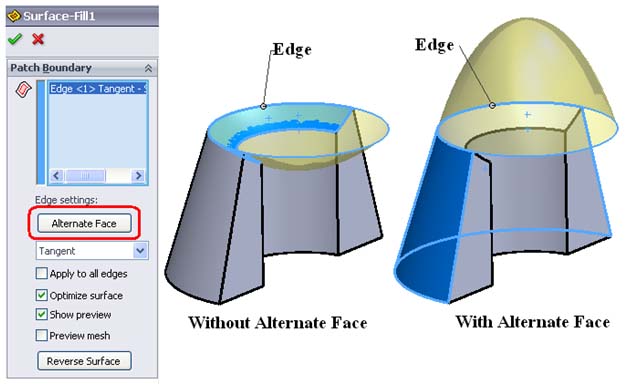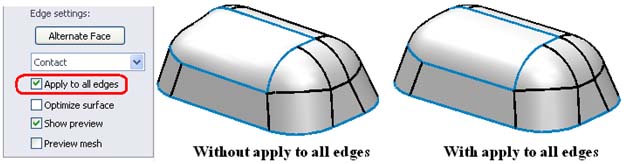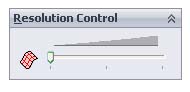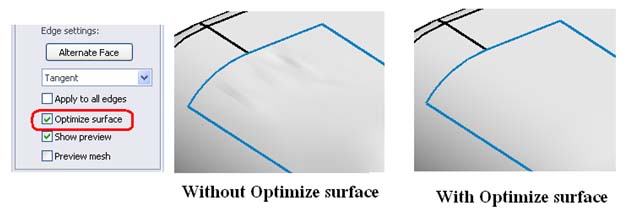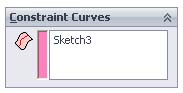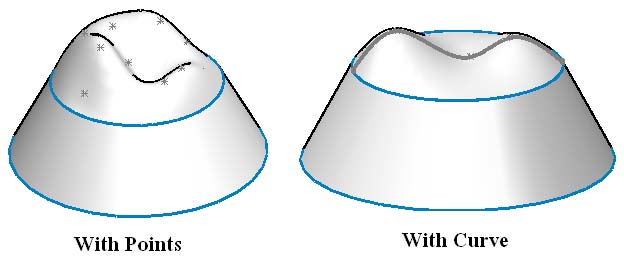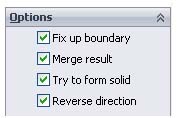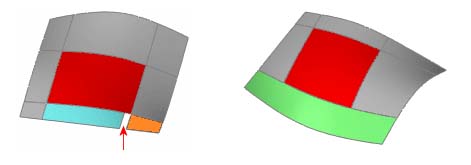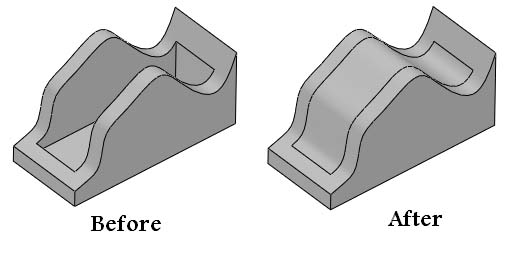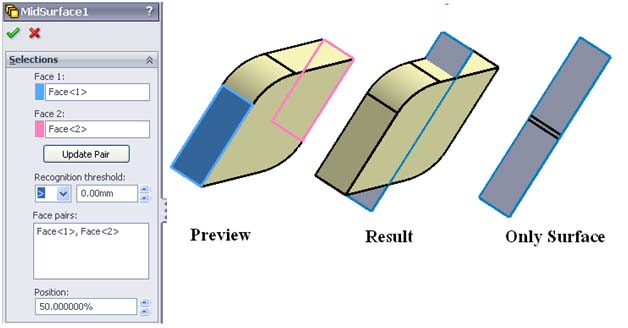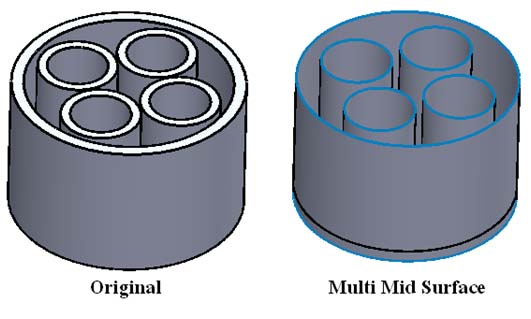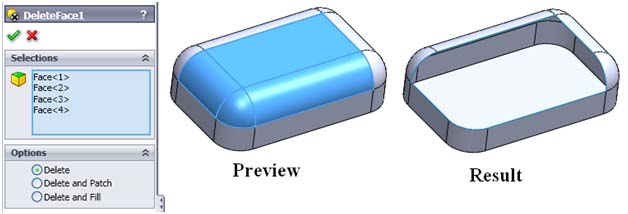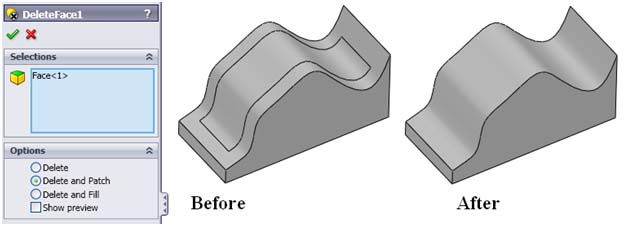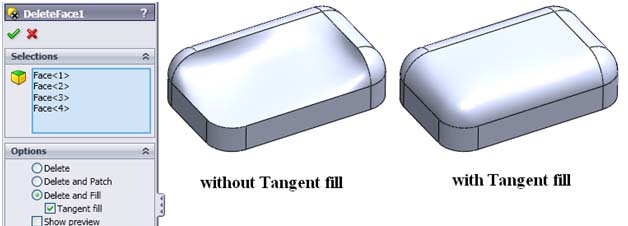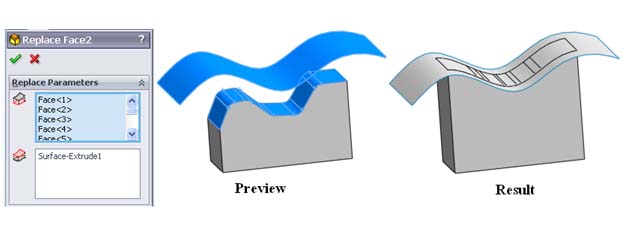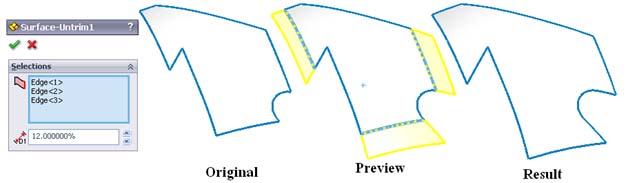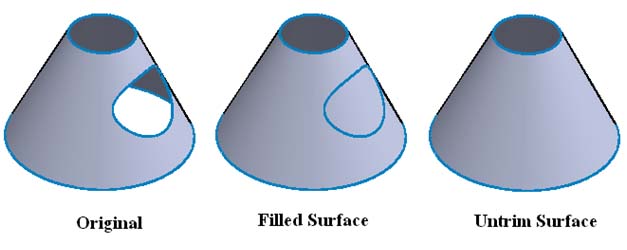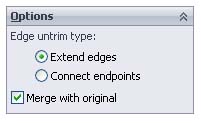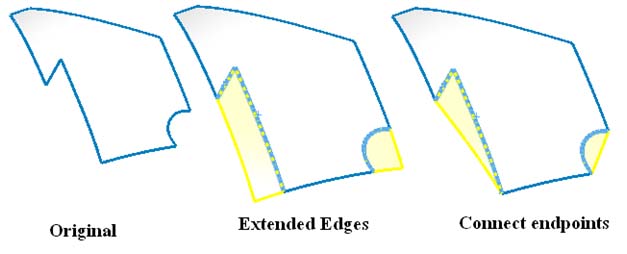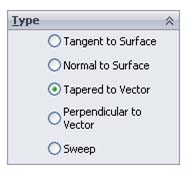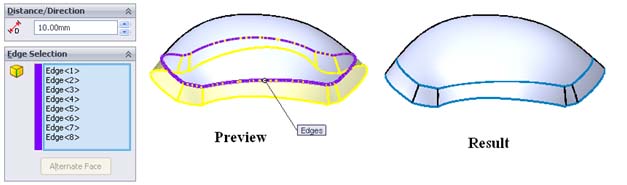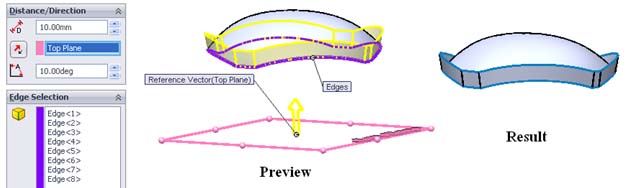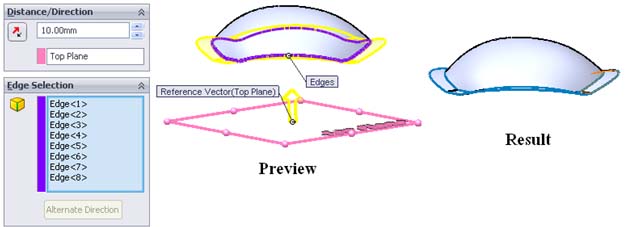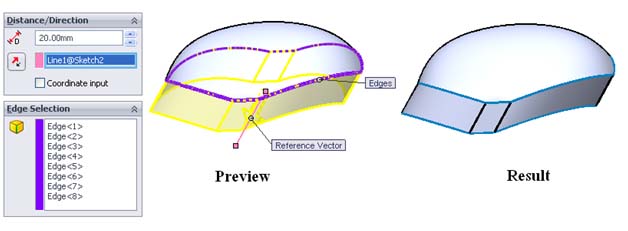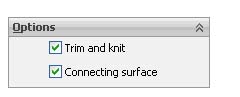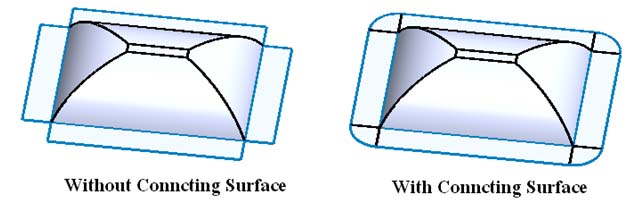آموزش منوی Surfaces در Solidworks
در این دستور که بسیار ساده ولی با کاربرد های خاص می باشد، می توان از یک یا چند Face یک جسم ، Offset تهیه نمود حتی می توان از قسمت Surface Bodies یک Surface را بصورت کامل انتخاب کرده و Offset نمود.
Offset یک دستوری است که در مدلهای پیچیده بسیار محدودیت اجرا دارد و یک طراح باید بداند که چه سطوحی را نمی توان با چه عددی Offset نمود. بعنوان مثال در شکل زیر Offset چنین سطحی با این عدد اجرا نخواهد شد.
نکته اینکه می توان یک Offset با ضخامت صفر تهیه کرد یعنی از یک مجموعه از سطوح یا Face های دلخواه یک جسم کپی برداری نمود که این کار در طراحی پیشرفته قالب کاربرد های بسیاری دارد.
Radiate Surface
با استفاده از این دستور می تواند ازلبه های دلخواه یک جسم در امتداد یک Plane یا یک Face مسطح از یک جسم ، صفحه ای با اندازه دلخواه ایجاد کند.
در این پنجره ابتدا صفحه مسطح یا Plane را انتخاب کرده و سپس لبه هایی که قرار است سطح از آنجا امتداد یابد تعیین میگردد در قسمت پائین این دستور گزینه Propagate to tangent faces وجود دارد که اگر این گزینه فعال باشد کلیه سطوحی که با لبه های انتخاب مماس (Tangent) باشد خود بخود انتخاب می شود.
لازم بذکر است که این دستور در تهیه سطح جدایش های پیچیده قالبهای Mold کاربرد دارد.
Knit Surface
این دستور برای یکپارچه سازی و متصل نمودن دو یا چند Surface Body که توسط یک یا چند لبه به یکدیگر مرتبط باشند، استفاده می شود.
کاربرد دیگر این دستور تهیه یک Surface Body از Face های یک جسم می باشد. این کاربرد تقریبا همان کاربرد دستور Offset با ضخامت صفر می باشد. با این تفاوت که در دستور Offset گسستگی سطوح اهمیتی نداشته ولی در اینجا سطوح انتخابی حتما باید به هم پیوسته باشند.
اگر گزینه Try to form Solid فعال باشد و همچنين مجموعه Face ها یا Surface های انتخابی تشکیل یک محفظه کاملا بسته را بدهد نتیجه حاصل بصورت Solid Body می باشد اما اگر این گزینه غیر فعال باشد یا سطوح کاملا بسته نباشند (حتي به اندازه يك سطح كوچك) نتیجه بصورت Surface Body خواهد بود. و اگر گسستگي كلي وجود داشته باشد بدين معني نتيجه كلي قرار است چند Surface Body كلي شود، اين دستور اجرا نخواهد شد.
Planar Surface
با استفاده از اين دستور مي توان به چند روش Surface هاي صفحه اي ايجاد نمود.
- sketch 2D بشرطي كه مسير خطوط كاملا بسته باشد و خط اضافه وجود نداشته باشد.
- لبه هاي يك جسم يا يك سطح بشرطي كليه لبه ها بر روي يك صفحه قرار داشته باشند.
- با استفاده از دو لبه
Extended Surface
با استفاده از اين دستور مي توان يك ليه يا يك سطح را انتخاب نموده و بصورت خطي مماس بر انحناي سطح (Linear) يا بصورت امتداد يكسان با سطح (same surface) آنرا ادامه داد.
در اين دستور مي توان با استفاده از يك Plane ، Sketch و يا يك Surface بعنوان يك tool trim دريك يا چندSurface اصلي خطوط تقاطع دو سطح و حتي امتداد اين خطوط را ترسيم و Surface اصلي را به چند قسمت تقسيم نموده و در نهايت قسمت و يا قسمتهاي دلخواه را حذف كند.
در حالت كلي اين دستور به دو شكل (Manual، Standard) اجرا مي شود.
Standard
در اين حالت Surface ها با Plane ، Surface، Sketch و Curve ها Trim مي شوند. در پنجره Selection در قسمت Tool Trim، ابزاري كه قرار با آن سطح يا سطوح Trim شوند، انتخاب مي شود. و در قسمت پائين اين پنجره، قسمتهاي مشخص شده سطح يا سطوحي كه قرار است Trim شوند انتخاب مي شود.
Manual
در اين حالت چند Surface با استفاده از خودشان Trim مي شوند. در پنجره Selection قسمت Surfaces كليه سطوحي كه با يكديگر تماس داشته و قرار است با استفاده از يكديگر Trim شوند انتخاب مي شود. و در قسمت پائين اين پنجره بخشهاي تشكيل شده حاصل از اجراي اين دستور مشخص شده كه مي توان آنها را انتخاب نمود.
گزينه Keep Selection باعث مي شود كه قسمتهاي انتخاب شده از سطح باقي بماند و گزينه Remove Selection اين سطوح را حذف مي كند.
در قسمت پائين اين دستور پنجره Surface Split option وجود دارد. در اين حالت اگر گزينه Split all فعال باشد، ضمن برش طولي كه در امتداد مسير تقاطع سطوح ايجاد شده، يك برش عرضي در محل انتهاي تماس دو سطح بر روي سطح اصلي ايجاد مي گردد.
Filled Surface
با استفاده از اين دستور مي توان از لبه هاي تعريف شده كه بصورت Edge، Sketch و Curve مي باشد، بصورت ۲D و ۳D، سطح عبور داد. كاربرد اين دستور بيشتر در زمينه پر نمودن جاهاي خالي مدل (Gap) و بعضا جهت ايجاد سطوحي با فرمهاي خاص مي باشد.
روش كار به اين صورت است كه در قسمت بالاي اين پنجره (Patch Boundary) مي توان محيط خارجي منطقه اي كه قرار است Fill شود را انتخاب نمود همانطور كه گفته شد اين منطقه مي توان بصورت Edge، Sketch و يا curve باشد.
در قسمت Curvature Control سه حالت Cantact، Tangent و Curvature وجود دارد.
در حالت Contact ، سطوح به ساده ترين شكل به يكديگر متصل مي شوند.
در حالت Tangent ، سطوح مجاور سطح دارای اعوجاج و یا زاویه باشند، سطح تشکیل شده مماس بر آنها خواهد بود. اگر لبه مورد نظر از يك solid Body باشد، دو Face مجاور خواهد و اگر از يك Surface body باشد يك Face دارد.
در حالت Curvature اگر سطوح مجاور سطح دارای اعوجاج نامنظم باشند، سطح تشکیل شده بصورت یک منحنی خواهد بود. در بسیاری از موارد این حالت شبیه حالت Tangent اجرا می شود.
همانطور که واضح است در اجسام، هر لبه دو Face مجاور دارد که هنگام اجرای فرمان در حالت Tangent اگر به هر يك از Face ها مماس شود با كليك بر روي گزينه Alternate face، به آن Face ديگر مماس مي شود.
گزينه Apply to Edges اين امكان را فرآهم مي آورد تا يك Control Curvature يكسان در همه لبه تشكيل شود.
بعنوان مثال در شکل زیر در قسمت سمت چپ، سطح بدون فعال بودن این گزینه ایجاد شده ولی در شکل سمت راست این گزینه فعال بوده است.
گزينه Optimize surface، باعث مي شود كه سطح ايجاد شده بصورت ساده تر و بهينه تر باشد. با فعال كردن اين گزينه دستور سريع تر اجرا شده و از آنجا كه در بعضي مدلهاي پيچيده سطح با لبه ها ارتباط خوبي برقرار نمي كند با انتخاب اين گزينه پايداري سطح در لبه ها جهت اتصال با ساير سطوح بيشتر است. هنگامي كه اين گزينه غير فعال باشد، پنجره Resolution Control ايجاد مي شود كه مي توان با آن كيفيت سطح تشكيل شده را كنترل نمود.
همانطور كه در مثال زير قابل مشاهده مي باشد در سطح ايجاد شده توسط اين دستور زماني كه گزينه Optimize surface فعال نبوده در بعضي از نواحي سطح، اعوجاج ديده مي شود كه با فعال كردن اين دستور در همان شرايط اين اعوجاج ها از بين رفته است.
پنجره Constraint Curves اين امكان را فرآهم ساخته تا بتوان با انتخاب يك Curve يا يك Sketch براي سطح تشكيل شده فرم خاصي در نظر گرفت . ( لازم بذكر است Sketch مي تواند بصورت Spline يا بصورت Points باشد)
بعنوان مثال در شكل زير سمت چپ براي در پنجره Constraint Curves تعدادي نقاط ۳D انتخاب شده و در قسمت سمت راست يك منحني قرار داده شده است. با استفاده اين فرآيند مي توان از نقاط بدست آمده از دستگاه اسكنر ۳D و يا منحني هاي بدست آمده از نقاط ، سطوح را به فرم هاي مورد نظر ترسيم نمود.
در قسمت پائين اين پنجره چهار گزينه وجود دارد..
گزينه Fix up boundry در Version جديد اين نرم افزار اضافه شده و وظيفه آن اين است كه اگر در يك مسير بسته يا يك Sketch، گسستگي وجود داشته باشد با فعال نمودن اين گزينه سطح را با در نظر گرفتن امتداد لبه هاي موجود ترسيم مي نمايد. اين گزينه در هنگام طراحي بسياري مدل هاي پيچيده كه در آنها گسستگي دور از چشم طراح وجود دارد، مناسب مي باشد.
فعال بودن گزينه Merge Result باعث مي شود تا سطح تشكيل شده توسط اين دستور به ساير سطوح موجود كه لبه مشتركي با اين سطح دارند، متصل شده و Surface Body جديد تشكيل نشود.
اگر سطح تشكيل شده باعث شود كه مجموعه سطوح به يك حجم كاملا بسته تبديل شود و همچنين گزينه Merge Result نيز فعال باشد، هنگام فعال بودن گزينه Try to Form Solid، اين حجم از حالت Surface خارج شده و به حالت Body Solid در مي آيد.
گزينه Reverse direction هنگامي تشيكل مي شود كه لازم باشد يك سطح از لبه هاي يك Body بدست آمده و سطح جديد جايگزين سطح قبلي شود بدون آنكه Surface Body جديدي تشكيل شود. در عین حال می تواند فضای خالی را که در یک Solid Body وجود دارد و فقط به یک سطح محدود است، پر کرده بدون آنکه Solid Body و Surface Body جدید تشکیل شود.
این گزینه نیز زمانی قابل استفاده که گزینه Merge Result فعال باشد.
با استفاده از اين دستور مي توان بين دو Face از يك Solid Body كه با هم موازي باشند را انتخاب نموده و از وسط آنها و موازي با آنها سطحي مشابه عبور داد.
نکته: Face ها باید یا مسطح باشند و یا Face از شکل هندسی منظم باشند. مانند استوانه ، کره و غیره…
روش كار به اين شكل است كه در قسمت بالاي پنجره اين دستور Face 1 ، يكي از دو سطح را انتخاب نمود و در قسمت Face 2 سطح ديگر انتخاب مي شود. اگر سطح دوم قابل پذيرش باشد هر دو سطوح پاك شده و به پنجره Face Pair انتقال مي يابند تا جا براي انتخاب سطوح بعدي نيز باشد.
در قسمت Position ، درصد نزديك بودن سطح به هر يك از سطوح انتخابي ، تعيين مي گردد. بعنوان مثال اگر اين عدد ۵۰% را نشان دهد بدين معني است كه سطح تشكيل شده به لحاظ فاصله اي دقيقا وسط دو Face انتخابي مي باشد.
نكته: اگر تعداد سطوح موازي در يك جسم زياد باشد و نياز باشد كه از ميان بعضي از آنها سطح ايجاد شود مي توان با انتخاب هر دو Face موازي بر روي گزينه Update Pair كليك نموده تا در قسمت Face Pair ثبت شود و سپس دو Face بعدي را انتخاب كرد.
با استفاده از اين قسمت مي توان تمام Face هاي موازي موجود در مدل را شناسايي و بر اساس تنظيم انجام شده (= مساوي ، < كوچكتر، <= كوچكتر يا مساوي، > بزرگتر و >= بزرگتر يا مساوي) با فشار دادن گزينه Find Face Pair آنها را در قسمت Face Pair احظار كند.
بعنوان مثال مي توان با تنظيم كردن اين قسمت بصورت ( ۲۰mm و < ) از كليه سطوح موازي با هم كه فاصله آنها كوچكتر از ۲۰mm باشد را شناسايي كرده و در Face Pair احظار مي كند.
Delete Face
اين دستور به سه روش (Delete، Delete and Patchو Delete and Fill) اجرا مي شود.
Delete
با استفاده از اين قسمت مي توان يك يا چند face را از يك Solid Body يا يك Surface Body حذف نمود.
نكته اي كه دراينجا وجود دارد اين است كه هنگام Delete كردن Face ها در يك Solid Body ، اين جسم تبديل به يك Surface Body مي شود.
Delete and Patch
با استفاده از اين گزينه مي توان يك يا چند دسته از Face هاي مجاور را كه حتما بايد در يك راستا باشند يعنی از يك Solid Body يا Surface Body انتخاب نموده و آنها را Delete كرده و سپس با Patch کردن خطوط مرزي بين آنها را از بين مي برد.البته لزوما در بعضي موارد لازم نيست اين سطوح در مجاورت يكديگر باشند. در هنگام اجراي اين دستور ديگر Solid Body به Surface Body تبديل نخواهد شد. به عبارت ديگر اين دستور دقيقا برعکس دستور Split line است که در چند تکه کردن Faceها استفاده می شود، عمل می نمايد و می توان با آن Faceهای چند تکه مدل را با شرايط خاص تبديل به يک Face نمود.
اين گزينه نيز همانند گزينه قبل ابتدا Face هاي مجاور يكديگر را انتخاب نموده و آنها را Delete مي كند و سپس يك سطح جديد تشكيل مي دهد. اگر گزينه Tangent fill فعال باشد، سطح جديد تشكيل شده بصورت مماس بر سطوح مجاور خود خواهد بود.
Replace Face
با استفاده از اين دستور مي توان يك Surface Body را جايگزين يك يا چند Face در يك Solid Body يا يك Surface Body نمود.
روش كار به اين صورت است در قسمت بالاي پنجره اين دستور، Target Face بوده كه face هاي مورد نظر از مدل انتخاب مي شود.
نكته: بايد توجه داشت كه اين Face ها بايد مجاور يكديگر باشد و بايد همه Face هايي كه در جهت سطح جديد هستند، انتخاب شوند.
و در قسمت پائين پنجره اين دستور، Replacement Surface بوده كه سطح يا سطوح جديد در آن انتخاب مي شود.
با استفاده از اين دستور مي توان همه سطوح را در امتداد يك مرز طبيعي سطح ، براساس يك درصد مشخص ادامه داد كه از اين لحاظ كمي شبيه دستور Extended Surface مي باشد. همچنين اين دستور گوشه هاي سطوح را همانند دستور Filled Surface به يكديگر متصل مي كند.
روش كار به اين صورت است كه در قسمت بالاي پنجره اين دستور Selection قرار داشته كه مي توان در آنجا لبه هاي سطح يا خود سطح را انتخاب نمود. و در زير آن درصد گسترش سطح، مشخص مي شود. در پنجره Option سه گزينه وجود دارد.
اگر بر روي يك لبه يا يك Face كليك شود، همچون دستور Extended Surface ، سطوح را امتداد داده كه البته مقادير آنرا با درصد نشان مي دهد که در مثال زیر سه لبه بعنوان نمونه از مدل انتخاب شده است.
تفاوتي كه اين فرمان با فرمان Extended Surface دارد اين است كه در اينجا تمام گسستگي هاي سطح از بين رفته و سطح به شكل منظم در آمده و سپس امتداد مي يابد ولي در دستور Extended Surface سطح با همان گسستگي هايي كه دارد امتداد مي يابد. در شكل زير يك مقايسه بين اين دو فرمان نشان داده شده که در هر دو فرمان کل Face انتخاب شده است.
همچنين اين فرمان مي تواند در نواحي بسته نقش فرمان Filled Surface را ايفا كند. اما تفاوتي كه بين نتيجه اين دو وجود دارد در اين است كه دستور Filled Surface پس از اجرا يك Face متمايز ايجاد كرده كه اگر چه ظاهر شبيه مدل است اما Edge هاي مربوط به اين Face نمايان است درحالي كه اگر با فرمان Untrim Surface اين كار انجام شود، نتيجه نهايي كاملا با مدل يكپارچه بوده و هيچگونه Face متمايزي در آن وجود نخواهد داشت.
نكته: اگر پيچيدگي مدل اجازه ندهد كه Face بصورت يكپارچه ايجاد شود، ديگر از اين فرمان نمي توان استفاده نمود.
هنگامي كه در اين فرمان يك لبه يا يك Face انتخاب شود، تا يك درصد مشخصي كه خود فرمان تشخيص مي دهد آنرا امتداد مي دهد. بدين معني كه ممكن در مرحله اوليه تغيير قسمت Distance ، تغييري در شكل حاصل نشود و از يك درصدي به بعد اين تغييرات روئيت مي شود.
در پنجره Option پائين اين فرمان گزينه هايي وجود دارد كه به شرح زير است.
Extended Edges
اگر اين گزينه فعال باشد در نواحي از سطح كه بصورت غير يكنواخت جدا شده، در راستاي لبه ها ، ناحيه جديدي تشكيل داده كه در نهايت باعث مي شود سطح بطور يكنواخت تشكيل شود.
Connect endpoints
اگر اين گزينه فعال باشد در قسمتهايي از سطح كه به شكل غير يكنواخت جدا شده، يك ناحيه جديد تشكيل داده، با اين تفاوت كه نقاط لبه هاي سطح را به يكديگر متصل مي كند.
Merge with original
فعال بودن اين گزينه باعث مي شود كه نتيجه نهايي اين دستور بصورت يكپارچه بوده و با Surface موجود تشكيل يك Surface Body را بدهند.
فعال نبودن اين دستور باعث مي شود كه كل سطح اوليه بعلاوه ناحيه جديد تشكيل يافته بصورت يك Surface Body يكپارچه تشكيل شود اين در حالي است كه سطح اوليه نيز بعنوان يك Surface Body همچنان وجود دارد.
Ruled Surface
با استفاده از اين دستور مي توان سطوحي ايجاد نمود كه بر لبه مدل بصورت مماس، عمود يا تحت زاويه امتداد يابد.
روش كار به اين صورت است ابتدا لبه يا لبه هاي مورد نظر از جسم يا سطح را انتخاب در پنجره Edge Selection انتخاب نموده كه در پنجره بالايي اين دستور Type ، انواع امتداد ها را مي توان بر حسب نياز مدل انتخاب نمود.
نكته : در اين دستور فقط مي توان لبه هاي اجسام و سطوح را انتخاب نمود و نمي توان بجاي آنها از Sketch استفاده كرد.
همانطور كه قبلا در دستور Filled Surface گفته شد، هر لبه، از تماس دو Face تشكيل شده است. با انتخاب اين گزينه يك سطح از لبه انتخابي در راستاي مماس يكي از دو Face مجاورش امتداد مي يابد كه با كليك بر روي گزينه Alternative Face ، آن Face ديگر انتخاب مي شود.
اين گزينه نيز همانند گزينه قبل يك لبه يا لبه هاي انتخابي را در راستاي عمود بر يكي از دو Face مجاورش امتداد مي دهد.
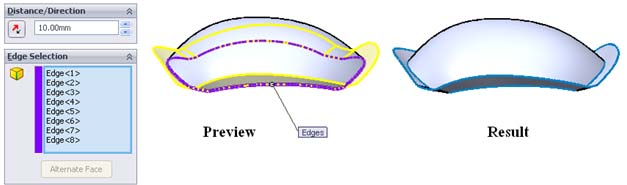 Tapered to Vector
Tapered to Vector
اگر اين گزينه فعال باشد بر اساس يك جهت اصلي كه اين جهت مي توان يك (Edge، Axis، Plane، Face، Sketch) باشد، يك سطح از لبه يا لبه هاي انتخابي عبور داده و نسبت به جهت اصلي زاويه براي آن تعريف نمود.
Perpendicular to Vector
با انتخاب اين گزينه ، سطح تشكيل شده عمود بر يك لبه يا يك محور انتخابي امتداد مي يابد. اگر بجاي محور يا لبه ، Face يا Plane انتخاب شود، سطح تشكيل شده موازي با آنها خواهد بود.
انتخاب اين گزينه اين امكان را فرآهم مي آورد تا سطح تشكيل شده در راستاي يك لبه يا يك محور، امتداد يابد. اگر بجاي محور يا لبه،Face يا Plane انتخاب شود، سطح را عمود بر آنها امتداد خواهد داد. در اين شرايط گزينه اي بنام Coordinate Input بوجود آمده كه با فعال كردن اين گزينه مختصات نقطه سه بعدي جديدي نسبت لبه مورد نظر را مي توان وارد نمود كه مسير امتداد سطح در آن راستا مي باشد.
نكته: حاصل اين فرمان در همه حالت بصورت يك Surface Body جديد مي باشد و گزينه اي براي Knit كردن آن به Surface Body اوليه در اين فرمان وجود ندارد. آموزش این منو در دسته آموزش سالیدورک قرار گرفته.
Trim and knit
اگر تعداد لبه هاي مورد نظر بيش از يكي باشد، فعال بودن اين گزينه باعث مي شود تا نتيجه نهايي بصورت يك Surface Body
تشكيل شود ولي اگر اين گزينه فعال نباشد، كليه Face هاي سطح تشكيل شده هر كدام بصورت جدا گانه يك Surface Body خواهند شد.
Connecting surface
در هنگام فعال بودن اين گزينه در مدلهايي كه گوشه هاي تيز دارند، يك اتصال بصورت قوسي از دايره ايجاد نموده و سطوح را به يكديگر متصل مي كند.
نكته : در مواردي كه گزينه Connecting Surface در روي نتيجه كار تاثير گذار باشد، نبودن آن باعث مي شود تا سطوح ايجاد شده با يكديگر Knit نشده و در نتيجه نبايد گزينه Trim and Knit فعال باشد زيرا دستور اجرا نخواهد شد.
اين دستور را مي توان در تهيه Inter Lock قطعات پيچيده مورد استفاده قرار گيرد. (در قسمت Molding توضيح داده خواهد شد)
د